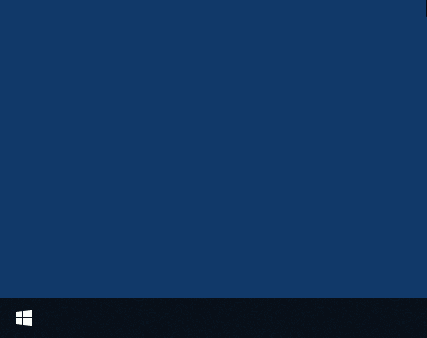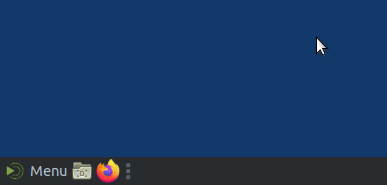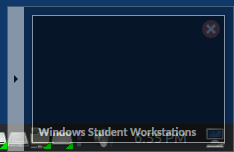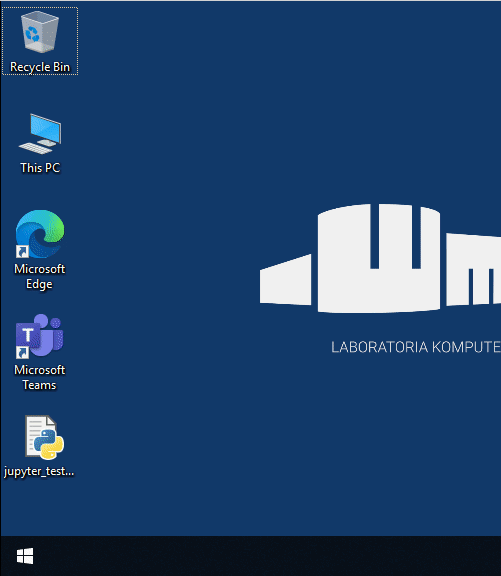Laboratoria zdalne
Prosimy o zapoznanie się z całością niniejszej instrukcji.
Użytkownicy domeny LABS mają możliwość zdalnego połączenia się z komputerami stacjonarnymi w Wydziałowych Laboratoriach Komputerowych.
System dostępny jest pod adresem https://remote-labs.wmi.amu.edu.pl/.
Do zalogowania w systemie należy użyć danych do konta w domenie LABS.
Wybór połączenia
Po zalogowaniu możliwe jest połączenie z następującymi usługami:
- Linux SSH Server - odpowiednik usługi Dostęp przez SSH
- Linux Student Workstations - komputer w laboratoriach z uruchomionym systemem Linux
- Windows Student Workstations - komputer w laboratoriach z uruchomionym systemem Windows
Po połączeniu do wybranej usługi widoczny będzie pulpit lub wiersz poleceń (dla połączenia SSH).
Kończenie pracy
Wylogowanie z systemu remote-labs nie jest równoznaczne z wylogowaniem z systemu, do którego się połączyliśmy.
Aby uniknąć potencjalnych problemów przy kończeniu pracy należy się wylogować używając odpowiedniej dla systemu operacyjnego metody:
Interfejs kontrolny
Po połączeniu do danej usługi możliwe jest wywołanie interfejsu kontrolnego poprzez jednoczesne wciśnięcie klawiszy Ctrl+Shift+Alt. Za jego pomocą możliwe jest m.in. przesyłanie i pobieranie plików w katalogu domowym, rozłączenie sesji zdalnej oraz wylogowanie z systemu remote-labs.
Otwieranie wielu sesji
Możliwe jest otwarcie kilku połączeń jednocześnie poprzez wywołanie interfejsu kontrolnego (Ctrl+Shift+Alt) i wybranie nowego połączenia:
Do przełączania między aktywnymi sesjami służy interfejs zlokalizowany w prawym dolnym rogu przeglądarki:
Domyślnie każdy użytkownik może połączyć się z jedną instancją danej usługi. Łączenie z wielu urządzeń jednocześnie nie jest wspierane.
Pobieranie plików
Aby pobrać na własny komputer plik znajdujący się na zdalnym komputerze należy otworzyć interfejs kontrolny (Ctrl+Shift+Alt), wybrać swój katalog domowy i dwukrotnie kliknąć na pliku. Zostanie on pobrany przez przeglądarkę:
Wysyłanie plików
Aby wysłać plik z własnego komputer na zdalny należy otworzyć interfejs kontrolny (Ctrl+Shift+Alt), wybrać swój katalog domowy, przejść do docelowego folderu, kliknąć przycisk 'Upload Files' i wybrać docelowy plik. W przypadku wysyłania plików na pulpit (do katalogu Desktop) może zajść konieczność odświeżenia widoku w docelowym systemie operacyjnym.
Potencjalne problemy
Zgłaszając problemy z działaniem systemu prosimy o podanie następujących informacji:
- dokładna data i godzina zdarzenia
- używana przeglądarka i system operacyjny
- jak najdokładniejszy opis problemu, najlepiej z instrukcją jego powtórzenia krok po kroku
Connection Error
W przypadku otrzymania następującego błędu połączenia prosimy o pozwolenie na co najmniej trzykrotną automatyczną próbę połączenia. Operacja ta zajmie około minuty.
W systemie zaimplementowano funkcje oszczędzania energii (nie wszystkie docelowe komputery są w ciągłej gotowości, więc może zajść potrzeba włączenia/obudzenia nowych w zależności od obciążenia) oraz automatycznej naprawy (duża liczba niepoprawnych połączeń spowoduje wyłączenie wadliwego komputera z puli).
Jeśli po około minucie nadal nie można uzyskać połączenia, to prosimy o kontakt.
Problemy z wydajnością
Zalecamy korzystanie z przewodowego dostępu do Internetu o ile to możliwe.
 Laboratoria Komputerowe
Laboratoria Komputerowe